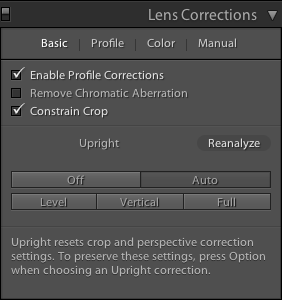No módulo Revelação, navegue até o painel Correção de lente.
As versões da Creative Cloud do Lightroom Classic oferecem mais recursos do que aqueles descritos nesta página. Se você usa o Lightroom Classic como parte da Creative Cloud, consulte Corrigir perspectiva distorcida nas fotos usando o modo Upright.
Sobre a correção de perspectiva Upright™
O uso de uma lente incorreta ou o balanço da câmera podem causar a inclinação ou a distorção da perspectiva nas fotografias. Esses tipos de distorção ficam mais evidentes em fotografias que contêm linhas verticais ou formas geométricas.
O recurso Upright™ oferece quatro modos de correção automática de perspectiva. Depois de aplicar o modo Upright™, você pode refinar o ajuste, modificando manualmente as configurações do controle deslizante.
Aplique perfis de correção de lente para a sua combinação de câmera e a lente antes de corrigir a perspectiva usando o recurso Upright™. A aplicação em primeiro lugar do perfil de correção das lentes resulta em melhor análise de imagem para correção Upright™.
Tutorial de vídeo: Correção de perspectiva Upright
Usar modos de Upright™ para corrigir distorções da lente
-
-
(Opcional) Na guia Básico, marque a caixa de seleção Habilitar correções do perfil.
Observação:Recomenda-se a ativação das correções de perfil com base na combinação de lentes e câmera antes do processamento da foto usando os modos de Upright.

A nova guia Básico no painel Correção da lente 
A nova guia Básico no painel Correção da lente -
Dos quatro modos de Upright disponíveis, clique em algum modo para aplicar a correção à foto.
Automático: correções balanceadas de nível, proporção e perspectiva.
Nível: correções de perspectiva são equilibradas em relação aos detalhes horizontais.
Vertical: as correções de perspectiva são ajustadas em detalhes verticais e correções de nível.
Total: Combinação de correções de perspectiva total de Nível, Vertical e Automático.
Observação:Ao aplicar o modo Upright™, o corte será e qualquer ajuste de correção de perspectiva anteriores serão redefinidos. Para preservar essas configurações, pressione e segure a tecla Option/Alt ao selecionar um dos modos Upright™.
Observação:Enquanto experimenta os quatro modos de Upright, se você marcar ou desmarcar a caixa de seleção Habilitar correções de perfil, clique em Reanalisar (acima do botão do modo).
-
Percorra os modos de Upright até encontrar a configuração mais adequada.
Observação:Os quatro modos Upright™ corrigem e controlam erros de distorção e perspectiva. O melhor ajuste varia de uma foto para outra. Experimente os quatro modos antes de decidir qual é o melhor modo de Upright™ para sua imagem.
Copiar ou sincronizar configurações do Upright™
O modo Upright™ pode ser copiado (Copiar configurações) ou sincronizado (Sincronizar configurações) para que seja utilizado em mais fotografias. São oferecidas duas opções nas caixas de diálogo Copiar configurações e Sincronizar configurações. As duas opções são:
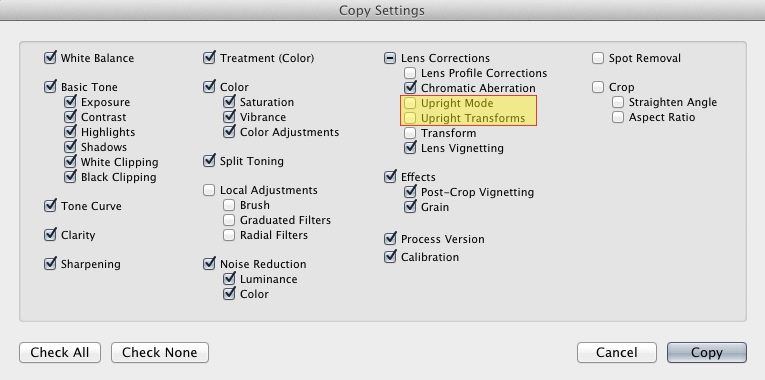
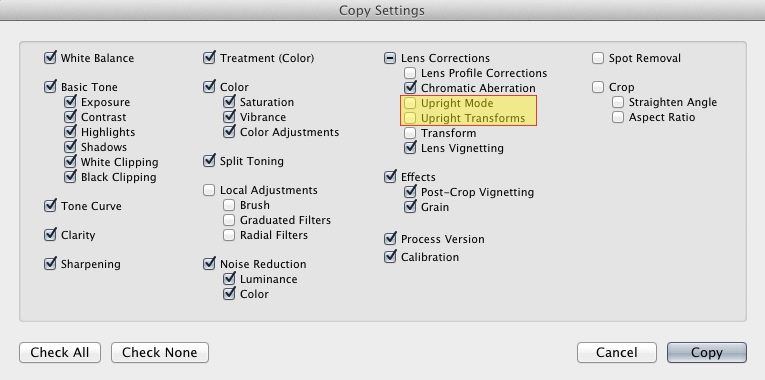
Modo Upright™
Ao selecionar Modo Upright™, o modo selecionado é copiado. No entanto, a imagem para qual as configurações foram copiadas são corrigidas com base em seu conteúdo específico.
Transformações Upright™
Transformações Upright™ Ao selecionar Transformações Upright™, a transformação Upright™ exata é copiada/sincronizada. Ao marcar a caixa de seleção Transformações Upright™ marca automaticamente a caixa de seleção Modo Upright™.
Selecione quando usar as opções do Modo Upright™ ou das Transformações Upright™:
Ao usar os modos Upright™, cada imagem é analisada e transformada de acordo com os dados nela contidos. Portanto, uma imagem que é analisada de uma forma específica pode ser analisada de forma diferente em diferentes condições de iluminação e de ângulo da câmera.
- Modo Upright™. Use essa opção quando a maioria das imagens processadas são diferentes e devem ser analisadas de forma individual, de modo a transformá-las de acordo com suas próprias informações. Por exemplo, se você faz capturas de várias cenas pela cidade, mas muitas imagens ficam levemente inclinadas. Você pode usar o modo Upright™ de nível para uma imagem e, em seguida, copiar a configuração para todas as demais imagens.
- Transformações Upright™: use quando desejar que cada imagem seja transformada exatamente da mesma forma. Por exemplo, você tira várias fotos da mesma cena para o fluxo de trabalho HDR, mas as imagens estão levemente inclinadas. Use o modo Upright™ de nível sobre uma imagem e copie exatamente a mesma transformação para todas as demais que serão usadas para compor a imagem HDR.
Exemplos do antes e depois


Além de aplicar um modo Upright™, essas configurações foram habilitadas para todas as amostras exibidas abaixo:
- Ativar Correções de perfil
- Restringir corte